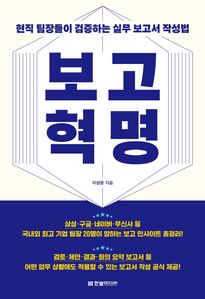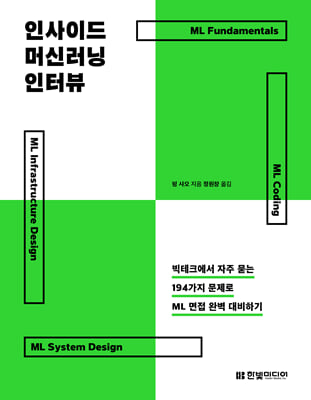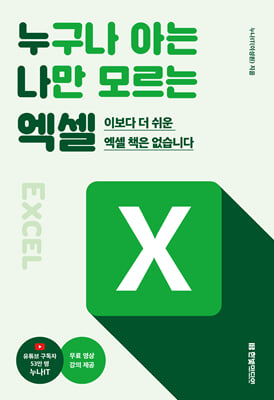책소개
프리미어 프로&애프터 이펙트를 제대로 배우는 가장 완벽한 레시피한 권으로, 한번에 쉽고 빠르게 익혀 바로 써먹는 그래픽 입문서영상 제작과 편집에 꼭 필요한 프리미어 프로와 애프터 이펙트를 한번에 쉽게 배울 수 있다. 영상, 모션 그래픽 제작 및 편집 필수 기능만 골라 담아 부담 없이 학습할 수 있으며, 두 프로그램을 따로따로 배우는 것보다 효과적으로 익힐 수 있다. 가장 최신 버전인 CC 2020에 완벽히 대응하여 기초 이론은 물론, 필수 기능 및 CC 2020 버전의 신기능까지 빠르게 배울 수 있다. 전문가가 아니어도 누구나 쉽게 영상 편집에 도전할 수 있도록 가볍게 학습할 수 있는 기초 용어와 최신 트렌드를 소개하고, 다양한 예제를 [간단 실습]과 [한눈에 실습]으로 따라 하면서 기본 기능을 완벽하게 마스터할 수 있도록 구성했다.
목차
프리미어 프로 | 쉽고 빠른 프리미어 프로 레시피CHAPTER 01. 영상 편집 기초 이론LESSON 01. 영상 편집이란 : 영상 편집의 개념과 편집 방법영상 편집의 기초 이해하기영상 편집의 종류 알아보기좋은 영상을 편집하는 방법LESSON 02. 꼭 알아두자! 영상 편집의 기초 : 영상 편집의 기본기 쌓기영상 편집 준비 및 계획 세우기기본 영상 편집 기술 익히기영상 촬영 용어 익히기영상 편집 용어 익히기코덱 알아보기CHAPTER 02. 프리미어 프로 CC 2020의 첫 단계LESSON 01. 프리미어 프로 CC 2020 시작하기 : 프리미어 프로 프로젝트 만들기프리미어 프로 CC 2020 [Home] 대화상자[간단 실습] 프리미어 프로 프로젝트 만들기[간단 실습] 시퀀스 만들고 설정하기[간단 실습] 프로젝트 파일 저장하고 닫기[간단 실습] 프로젝트 파일 불러오기LESSON 02. 영상 불러오기부터 완성까지 초단기 코스 : 영상 편집 과정 한번에 따라 하기 STEP ① 편집할 영상 가져오기STEP ② 프로젝트 만들기STEP ③ 영상 편집하기STEP ④ 기본 자막과 효과 넣기STEP ⑤ 사운드 편집하기 STEP ⑥ 출력하여 완성하기 LESSON 03. 프리미어 프로와 친해지기 : 프리미어 프로의 다양한 패널, 도구, 기본 기능 익히기프리미어 프로 CC 2020 인터페이스[Source] 패널 사용법 익히기[간단 실습] [Source] 패널에 영상 불러오고 닫기[간단 실습] [Source] 패널 화면 크기 조정하고 플레이백 해상도 설정하기 [Source] 패널에서 영상 편집하기[간단 실습] 영상 인서트하고 오버라이트하기[간단 실습] 인 점, 아웃 점 지정하고 시퀀스 삽입하기[Program] 패널에서 영상 소스 삭제하고 추출하기[간단 실습] 리프트, 익스트랙트 사용하기[Project] 패널의 기본 사용법 익히기[간단 실습] 아이콘 뷰와 리스트 뷰로 소스 내용 확인하기[Project] 패널에서 파일 검색하고 정리하기[간단 실습] 파인드 박스에서 검색하기[간단 실습] 어드밴스드 파인드로 검색하기[Timeline] 패널의 기본 사용법 익히기[한눈에 실습] [Timeline] 패널 확대하고 축소하기[간단 실습] Add Track 기능으로 트랙 추가하기[간단 실습] 드래그로 트랙 추가하기[간단 실습] 트랙 삭제하기영상 편집이 쉬워지는 클립 배치하기트랙 높이 변경하기트랙 헤더 알아보기기본 작업 영역 구성 외 패널 알아보기클립을 재생할 때 Spacebar와 Enter의 차이LESSON 04. 작업에 맞춰 작업 영역 바꾸기 : 프리미어 프로 작업 영역 살펴보기작업 영역 모드 알아보기내 마음대로 패널 바꾸기[간단 실습] 패널 크기 조정하기[간단 실습] 패널 위치 이동하기패널 그룹 만들기, 해제(분리)하기패널(패널 그룹) 보기 방법 설정하기변경한 작업 영역 저장하고 원래대로 되돌리기프리미어 프로 프로젝트 파일의 원리CHAPTER 03. 유튜브 영상 촬영 이론LESSON 01. 유튜브 영상 촬영을 위한 영상 기초 이론 : 멋진 유튜브 영상 촬영을 위한 노하우 알아보기좋은 구도와 조명의 중요성 이해하기스마트폰으로 촬영하기삼각대, 짐벌 사용해 촬영하기목소리 녹음하기LESSON 02. 유튜브에서 찾은 동영상 다운로드하기 : 유튜브 다운로더로 영상 소스 다운로드하기유튜브 다운로더로 영상 소스 다운로드하기LESSON 03. 프리미어 프로로 영상 불러오기 : 영상을 프로젝트에 불러오기 세 가지 방법으로 영상 불러오기CHAPTER 04. 프리미어 프로로 영상 편집하기LESSON 01. 프리미어 프로의 편집 도구 소개 : 도구 패널 기능 알아보기도구 패널 기본 기능 알아보기LESSON 02. 단축키로 영상 편집의 기본 익히기 : C 로 영상을 자르고 V 로 선택하여 옮기기[간단 실습] 영상 자르고 옮기기LESSON 03. 영상 클립 이어 붙이기 : Ripple Delete 기능 활용하기[간단 실습] 클립 사이의 공백 없애기LESSON 04. 영상 트랙에 레이어 추가하기 : 트랙에 레이어 배치하기[간단 실습] 컬러매트 레이어 만들기 [간단 실습] 컬러매트 레이어를 배경으로 사용하기 [간단 실습] 컬러매트 레이어로 영상 블랙 디졸브 처리하기LESSON 05. 멀티 트랙에서 영상 편집하기 : 여러 개의 영상 자르고 편집하기멀티 트랙 사용하기[간단 실습] 영상 자르고 옮기기LESSON 06. 다양하게 영상 가공하기 : Position, Scale, Rotation, Opacity 적용하기 [간단 실습] 영상 위치 변경하기[간단 실습] 영상 크기 변경하기[간단 실습] 영상 회전 변경하기[한눈에 실습] 불투명도 변경하기마스크 활용하기[간단 실습] 마스크로 이미지에 영상 삽입하기[한눈에 실습] 다양하게 마스크 속성 조절하기LESSON 07. 영상 클립에 키프레임 적용하기 : 키프레임을 이용한 애니메이션 작업키프레임 기본 익히기[간단 실습] 키프레임 조정하기키프레임 보간하기[간단 실습] 키프레임 보간하여 가속도 있는 모션 작업하기LESSON 08. 포토샵 이미지 삽입하여 편집하기 : 레이어가 살아 있는 포토샵 이미지 파일 활용하기 [간단 실습] 포토샵 이미지 삽입하고 다양하게 꾸미기LESSON 09. 비디오 트랜지션 알아보기 : 비디오 트랜지션 알아보고 적용하기비디오 트랜지션의 종류[간단 실습] 비디오 트랜지션 적용하기기본 비디오 트랜지션의 설정[간단 실습] 비디오 트랜지션 길이와 위치 조정하기LESSON 10. 비디오 이펙트 알아보기 : 다양한 비디오 이펙트 알아보기비디오 이펙트비디오 이펙트 자세히 알아보기CHAPTER 05. 다양한 유튜브 자막 만들기LESSON 01. 다양한 유튜브 자막 만들기 : 타이프 도구로 자막 디자인하기[간단 실습] 타이프 도구로 기본 자막 만들기[간단 실습] 반응형 디자인 자막 만들기LESSON 02. 예능 느낌 자막 만들기 : Legacy Title로 자막 만들기[간단 실습] 레거시 타이틀 자막 만들기[간단 실습] 레거시 타이틀 자막 복제해 활용하기[간단 실습] 자막 스타일을 프리셋으로 저장하고 활용하기[간단 실습] 레거시 타이틀 자막 프리셋 활용하기LESSON 03. 응용 자막 만들기 : 마스크 효과가 적용된 자막 만들기[간단 실습] 투명한 자막 타이틀 만들기CHAPTER 06. 색보정으로 영상 분위기 바꿔보기LESSON 01. Lumetri Color 완전 정복 : 색보정의 기본인 Lumetri Color 알아보기Basic CorrectionCreative Curve Color Wheels & MatchHSL Secondary(HSL 보조)Vignette LESSON 02. 기본 기능으로 색보정하기 : Lumetri Color로 색보정하기보정 레이어 사용하기[간단 실습] 보정 레이어 추가하기[간단 실습] 루메트리 컬러로 색보정하기LESSON 03. 블렌드 모드로 색보정하기 : 보케 효과를 적용해 영상에 감성 더하기[간단 실습] 블렌드 모드 적용하기CHAPTER 07. 사운드 편집하기LESSON 01. 사운드 편집의 기초 이해하기 : 작업 영역 살펴보고 간단하게 사운드 편집하기오디오 사운드 편집하기[간단 실습] 오디오 파일을 이용한 기본적인 편집 방법오디오 클립의 기본 속성 알아보기[간단 실습] 키프레임을 이용하여 페이드 아웃 효과 적용하기오디오 클립 볼륨 조절하기[간단 실습] 오디오 클립에서 직접 레벨 조절하기[Audio Track Mixer] 패널[Audio Clip Mixer] 패널[간단 실습][Audio Clip Mixer] 패널에서 키프레임 적용하기LESSON 02. 오디오 파형을 보면서 사운드 편집하기 : 오디오 클립의 파형 확인하고 작업하기 오디오 클립 파형 확인하기[간단 실습] 오디오 파형을 보면서 사운드 편집하기LESSON 03. 오디오 트랜지션 알아보기 : 오디오 트랜지션 적용하고 응용하기오디오 트랜지션오디오 트랜지션의 기본 설정오디오 트랜지션 길이와 위치 조정하기LESSON 04. 오디오 이펙트 알아보기 : 오디오 이펙트로 다양한 오디오 효과 적용하기 오디오 이펙트 자세히 알아보기[간단 실습]Auto-Match(Ducking) 기능으로 볼륨 조절하기CHAPTER 08. 프리미어 프로로 영상 출력하기LESSON 01. 영상 출력의 기본기 익히기 : [Export Settings] 대화상자 알아보기[Export Settings] 대화상자의 기본 사용법 익히기[간단 실습] 소스 크기 조절하기Export 옵션 설정 알아보기LESSON 02. 어도비 미디어 인코더 알아보기 : 다양한 형태로 미디어 파일 인코딩하기어도비 미디어 인코더 미디어 인코더의 패널 자세히 알아보기 [간단 실습] 어도비 미디어 인코더로 출력하기 LESSON 03. [Export Settings] 대화상자에서 출력하기 : 최종 결과물 만들고 인코딩하기[간단 실습] 최종 미디어 파일로 출력하기애프터 이펙트 | 기초가 튼튼해지는 애프터 이펙트 기본편CHAPTER 01. 애프터 이펙트 CC 2020 시작하기LESSON 01. 모션 그래픽 디자인 : 애프터 이펙트로 표현하는 모션 그래픽의 모든 것모션 그래픽 디자인 트렌드 읽기LESSON 02. 모션 그래픽 실무 제작 과정 : 실무 워크플로우 한눈에 이해하기제작회의 프로젝트 리서치프로젝트 콘셉트 설정아이디어 및 샘플 이미지 스케치스토리보드(30초) 구성제작 방식 결정마무리 작업과 완성LESSON 03. 애프터 이펙트 CC 2020과의 첫 만남 : 인터페이스와 주요 패널 알아보기애프터 이펙트 CC 2020 인터페이스다양한 도구의 집합체, 도구바소스를 불러오고 관리하는 [Project] 패널애니메이션 작업을 확인하고 디자인하는 [Composition] 패널미디어 파일을 레이어 형태로 관리하는 [Timeline] 패널정보를 확인하는 [Info] 패널, 오디오 옵션을 볼 수 있는 [Audio] 패널작업한 애니메이션을 확인하는 [Preview] 패널텍스트 스타일을 지정하는 [Character], [Paragraph] 패널이펙트와 프리셋을 검색하고 적용할 수 있는 [Effects&Presets] 패널적용한 이펙트를 확인하고 조절하는 [Effect Controls] 패널하나의 레이어만 보면서 작업할 수 있는 [Layer] 패널애니메이션을 편집할 수 있는 [Graph Editor] 패널작업 환경 설정하기프로젝트 저장하기사라진 미디어 파일 찾기CHAPTER 02. 애프터 이펙트 기본&핵심 기능 익히기LESSON 01. [Project] 패널 활용하기 : 다양한 형식의 파일 불러오기[간단 실습] 파일 불러오기[간단 실습] 레이어드 포토샵(Layerd Photoshop, psd) 파일 불러오기[간단 실습] 일러스트레이터(ai) 파일 불러오기[간단 실습] 벡터 레이어를 셰이프 레이어로 변환하기 [간단 실습] 미디어 파일을 폴더 채로 불러오기[간단 실습] 이미지 시퀀스로 불러오기[간단 실습] 폴더 안에 있는 여러 파일을 한번에 불러오기텍스트를 포함한 psd 파일 불러오고 편집하기알파 채널 해석하기LESSON 02. [Composition] 패널 활용하기 : 애니메이션 작업을 확인하고 패널 자유롭게 다루기[간단 실습] 컴포지션 새로 만들기[간단 실습] [New Composition From Footage] 클릭하여 컴포지션 만들기 [Project] 패널의 미디어 파일을 컴포지션으로 등록하기LESSON 03. [Timeline] 패널 활용하기 : 키프레임을 생성하고 패널 자유롭게 다루기타임 디스플레이 스타일 설정하기[Timeline] 패널 확대, 축소하기[Timeline] 패널의 옵션 숨기거나 나타나게 하기작업 영역(Work Area) 설정하고 프리뷰하기컴포지션 마커 만들기레이어 마커 만들기LESSON 04. 렌더링하여 저장하기 : 동영상 파일로 저장하기[간단 실습] 렌더링하기 ① Add to Render Queue[간단 실습] 렌더링하기 ② Add to Adobe Media Encoder QueueCHAPTER 03. 애프터 이펙트 레이어 이해하기LESSON 01. 레이어 이해하기 : 애니메이션의 기본인 레이어의 모든 것레이어의 개념 이해하기레이어 시작점과 끝점 자유롭게 조작하기레이어 편집하기레이어 보기 모드 전환하기여러 개의 레이어를 차례대로 배치하기레이어 라벨 색상 수정하기Shy 기능으로 레이어 감추기Pre-Compose 기능으로 컴포지션 그룹 만들기레이어 검색하기레이어 블렌딩 모드 적용하기LESSON 02. 다양한 레이어 만들기 : 텍스트, 솔리드, 셰이프 레이어 만들기텍스트 레이어 만들기텍스트 레이어에 레이어 스타일 적용하기텍스트 레이어에 움직임 속성 추가하기솔리드 레이어 만들기널 오브젝트 레이어 만들기셰이프 레이어 만들기조정 레이어 만들기LESSON 03. 레이어 활용하기 : 레이어의 숨겨진 기능 정복하기[간단 실습] 레이어 스타일 적용하기Parents 기능[간단 실습] Parents 관계 설정하기텍스트 레이어 변환하기[간단 실습] 텍스트를 셰이프로 변환하고 Trim Paths 적용하기[간단 실습] 텍스트를 마스크로 변환하고 Scribble 이펙트 적용하기3D 레이어 활용하기[간단 실습] 3D 레이어로 변환하기오디오 레이어 활용하기[간단 실습]Convert Audio to Keyframe 적용하기CHAPTER 04. 모션&이펙트 적용하기LESSON 01. 키프레임 애니메이션 시작하기 : 키프레임 설정하고 애니메이션의 기초 익히기[간단 실습] 키프레임 설정하기[간단 실습] 키프레임 설정하고 모션 패스 수정하기[간단 실습] 키프레임 시간 조절하기Transform 속성 알아보기[간단 실습] 위치(Position) 이동하기[한눈에 실습] 위치(Position) 이동하고 모션 패스 조절하기[간단 실습] 크기(Scale) 조절하기[한눈에 실습] X, Y값을 다르게 크기(Sacle) 조절하기[간단 실습] 중심점(Anchor Point) 이동하고 회전(Rotation) 조절하기[간단 실습] 투명도(Opacity) 조절하기LESSON 02. 키프레임 움직임 응용하기 : 보간 애니메이션 이해하고 그래프 에디터 활용하기[간단 실습] Keyframe Assistant로 보간 조절하기그래프 에디터 확인하기[간단 실습] Keyframe Velocity로 가속도 조절하기[간단 실습] 그래프 에디터 활용하여 공이 튀는 애니메이션 만들기LESSON 03. 마스크 기초 익히기 : 마스크 기능 알아보고 활용하기마스크 만들기마스크의 속성마스크 모드 설정하기[간단 실습] 다양한 도형을 마스크로 그려보기[간단 실습] 도형 도구의 숨겨진 옵션을 이용해 새로운 도형 만들기[간단 실습] 마스크 옵션 애니메이션 제작하기[간단 실습] 펜 도구로 마스크 추가하여 캐릭터 그리기LESSON 04. 매트 기초 익히기 : 트랙 매트 이해하고 적용하기[간단 실습] 알파 매트와 반전 알파 매트 적용하기[한눈에 실습] 루마 매트와 반전 루마 매트 적용하기LESSON 05. 카메라 포커스 효과를 주고 스타일 추가하기 : 다양한 이펙트 적용하기[간단 실습] 가우시안 블러 적용하기[한눈에 실습] 드롭 쉐도우 적용하기[간단 실습] 그레이디언트 램프 적용하기
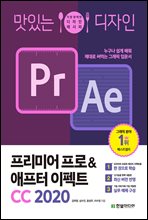
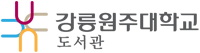

.jpg)